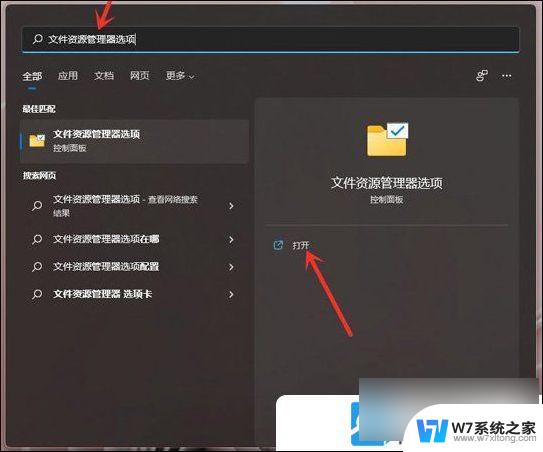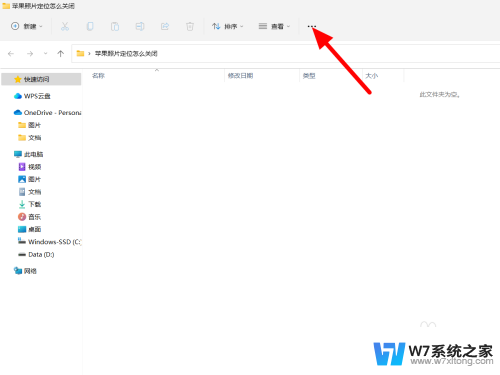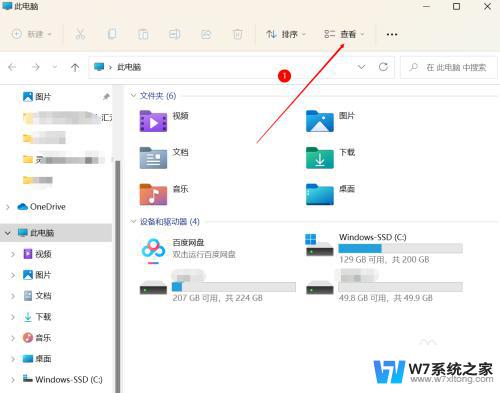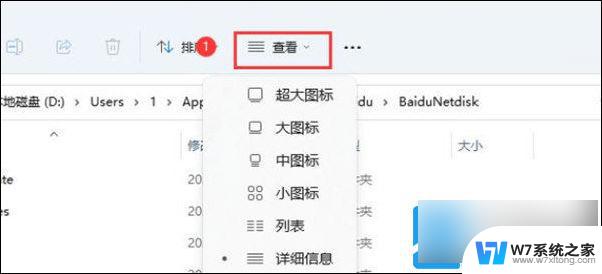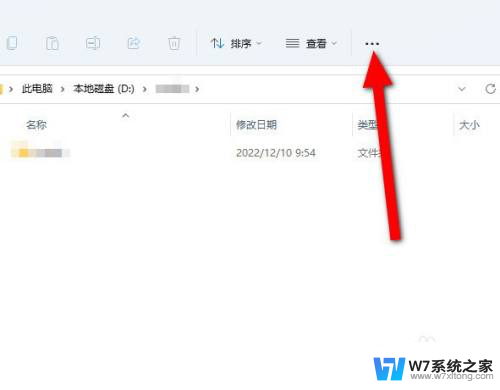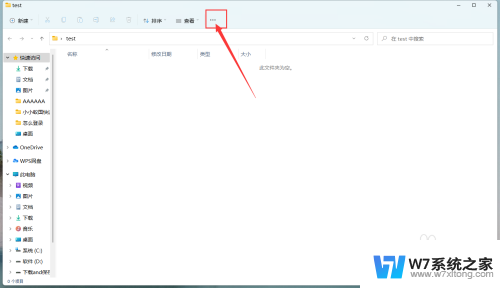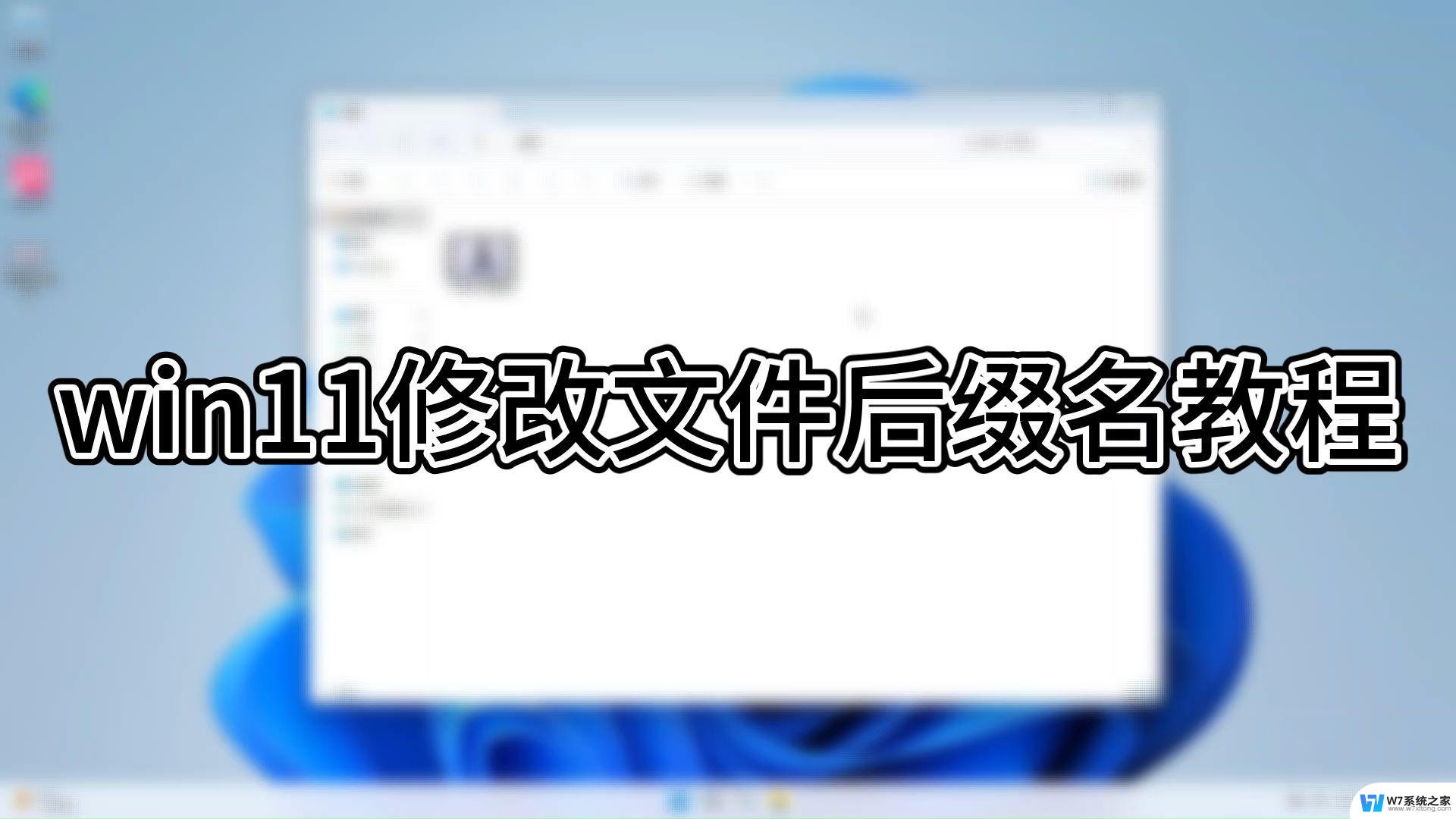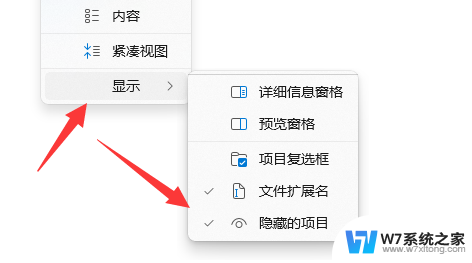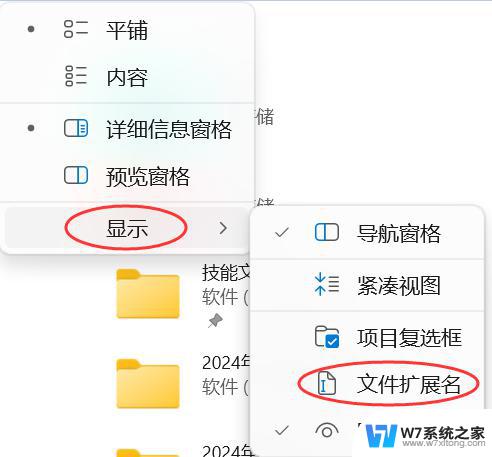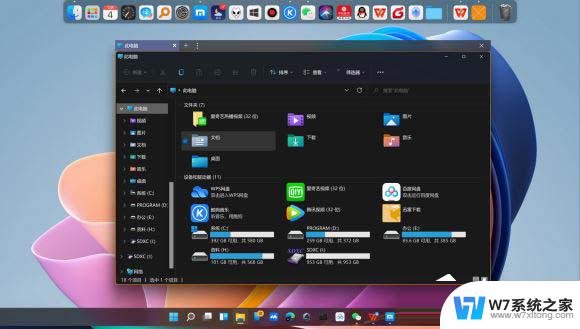win11系统显示文件后缀 Win11文件扩展名显示设置方法
更新时间:2024-09-16 16:58:31作者:jiang
Win11系统是微软最新推出的操作系统,与之前的版本相比,Win11在用户界面和功能方面都有了很大的改进,其中一个新特性就是在文件浏览器中显示文件的扩展名,这样用户可以更清晰地了解文件的类型和格式。本文将介绍如何在Win11系统中设置文件扩展名的显示方式,让用户能够更方便地管理和识别文件。
方法一:
1、按 Win + S 组合键,打开系统搜索。输入文件资源管理器选项,然后点击打开系统给出的最佳匹配文件资源管理器选项控制面板;
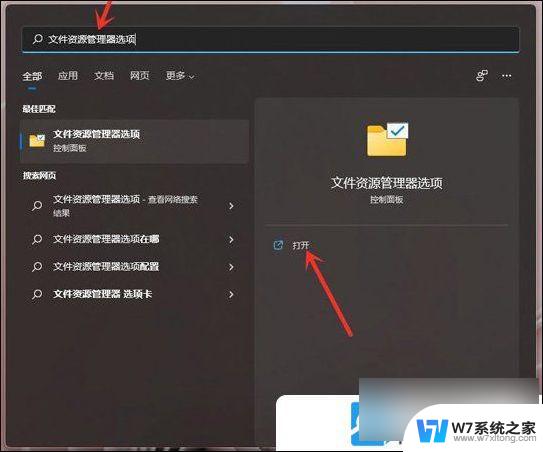
2、 文件资源管理器选项窗口,切换到查看选项卡。然后在高级设置下,找到并取消勾选 隐藏已知文件类型的扩展名,点击确定保存设置;
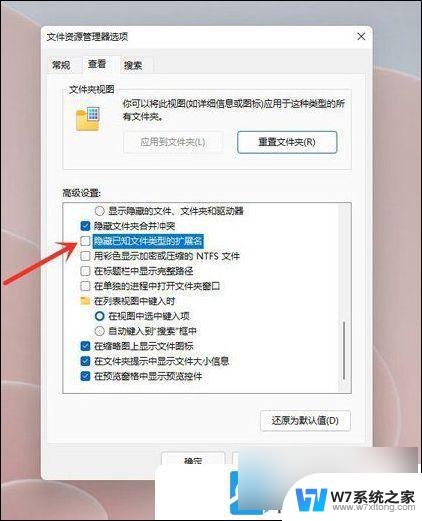
方法二:
1、打开任意文件夹,点击工具栏上面的“...”图标;
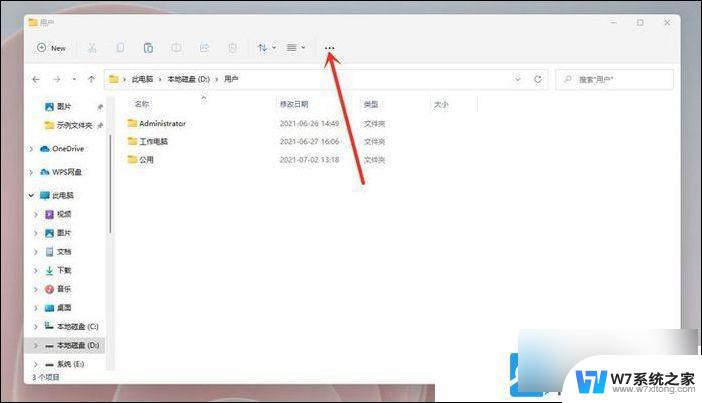
2、在打开的菜单中点击选项,打开文件夹选项;
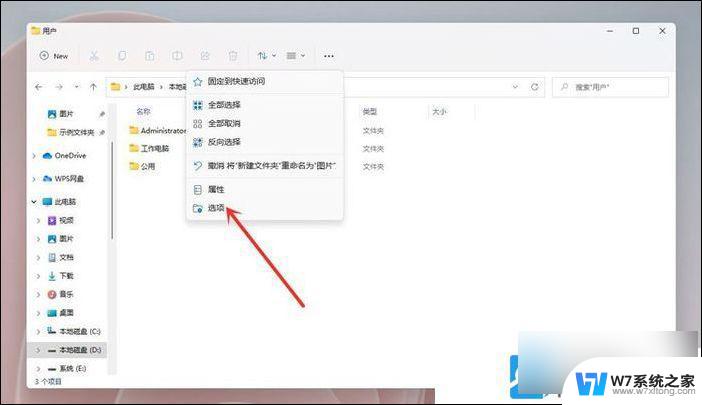
3、文件夹选项窗口,切换到查看选项卡。然后在高级设置下,找到并取消勾选隐藏已知文件类型的扩展名, 点击确定保存设置 ;
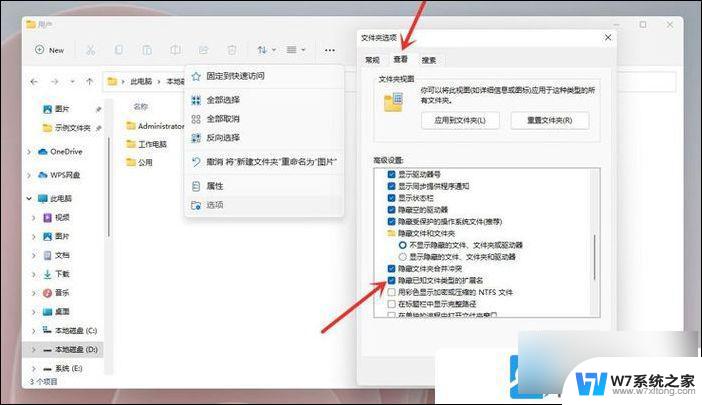
以上就是win11系统显示文件后缀的全部内容,如果有遇到这种情况,那么你就可以根据小编的操作来进行解决,非常的简单快速,一步到位。